在CAD中注释图形的方法有很多种,那么大家知道CAD怎样跨空间注释图形吗?下面就是小编整理的CAD怎样使用注释图形的跨空间方法,一起来看看具体的步骤吧。
1.打开CAD软件,单击【布局】选项卡。如果使用的是自己的自定义图形样板文件开始绘图,可能已经完成多项任务:布局可能已设置为D尺寸,标题栏也可能已经插入到布局中。
2.在默认情况下,图纸空间是处于活动状态。因此,在布局视口中双击可使模型空间处于活动状态。在切换到模型空间后,布局视口的边会变粗。
3.缩小模型空间视图,并通过平移使其居中。但是,显示的视图仍未设置成正确的比例。
4.在布局视口外部双击,以使图纸空间再次外干活动状态。
5.打开【特性】选项卡,然后单击以选择布局视口的边。
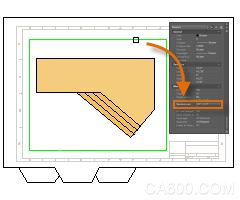
6.在【特性】选项卡中,在下拉列表中设置指定标准比例1/4"=1'-0"。此操作将模型空间的视图精确缩放为D尺寸的图形。还可以将【显示锁定】特性从【否】设置为【是】。目的是防止意外显示对视图进行的更改。
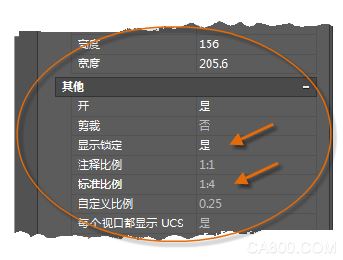
注:在默认情况下,非连续线型中的虚线和空格的显示是相同长度的,无论布局视口的比例怎样改变。
7.再根据需求移动布局视口,然后使用夹点调整它的边。
8.直接在图纸空间中创建注释、标签和标注。它们则自动以正确的尺寸显示。
9.关闭在其上创建布局视口对象的图层。则会隐藏布局视口的边,如图所示。
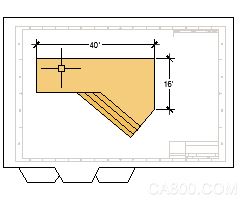
10.最后把图形打印到图纸或打印成DWF或者PDF文件。
注:完成标注后,可以使用EXPORTLAYOUT 命令将模型空间和图纸空间的所有内容合并到一个单独的图形文件的模刑空间。这个操作会创建一个图形文件,该文件遵从创建模型的原始方法和模刑空间中的所有注释。